ਵਿਸ਼ਾ - ਸੂਚੀ
ਜੇਕਰ ਤੁਸੀਂ Excel ਵਿੱਚ ਡੇਟਾਸੈਟਾਂ ਦੇ ਨਾਲ ਕੰਮ ਕਰਦੇ ਹੋ, ਤਾਂ ਤੁਹਾਨੂੰ ਅਕਸਰ ਇਹਨਾਂ ਡੇਟਾਸੈਟਾਂ ਨੂੰ ਨਾਮ ਦੁਆਰਾ ਕ੍ਰਮਬੱਧ ਕਰਨ ਦੀ ਲੋੜ ਪਵੇਗੀ। ਕਈ ਵਾਰ. ਤੁਹਾਨੂੰ ਆਪਣੇ ਆਖ਼ਰੀ ਨਾਮ ਦੇ ਆਧਾਰ 'ਤੇ ਡੇਟਾਸੈਟ ਨੂੰ ਕ੍ਰਮਬੱਧ ਕਰਨ ਦੀ ਲੋੜ ਹੋ ਸਕਦੀ ਹੈ। ਇਸ ਲੇਖ ਵਿੱਚ, 5 ਐਕਸਲ ਵਿੱਚ ਆਖਰੀ ਨਾਮ ਦੁਆਰਾ ਛਾਂਟਣ ਲਈ ਉਪਯੋਗੀ ਤਰੀਕਿਆਂ ਦਾ ਵਰਣਨ ਕੀਤਾ ਗਿਆ ਹੈ।
ਅਭਿਆਸ ਵਰਕਬੁੱਕ ਡਾਊਨਲੋਡ ਕਰੋ
ਇਸ ਨਮੂਨੇ ਦੀ ਵਰਕਬੁੱਕ ਨੂੰ ਡਾਉਨਲੋਡ ਕਰੋ ਆਪਣੇ ਆਪ ਅਭਿਆਸ ਕਰੋ।
Last Name.xlsx
ਐਕਸਲ ਵਿੱਚ ਆਖਰੀ ਨਾਮ ਦੁਆਰਾ ਛਾਂਟਣ ਦੇ 5 ਉਪਯੋਗੀ ਤਰੀਕੇ
ਨੂੰ ਦਰਸਾਉਣ ਲਈ ਪ੍ਰਕਿਰਿਆਵਾਂ, ਇੱਥੇ ਸੈੱਲ ਰੇਂਜ B5:B14 ਵਿੱਚ ਪੂਰੇ ਨਾਮ ਵਾਲੇ 10 ਵਿਅਕਤੀਆਂ ਦਾ ਇੱਕ ਨਮੂਨਾ ਡੇਟਾਸੈਟ ਹੈ।

ਹੁਣ, ਆਉ ਅਸੀਂ ਨਾਮਾਂ ਨੂੰ ਉਹਨਾਂ ਦੇ ਅੰਤਮ ਨਾਵਾਂ ਅਨੁਸਾਰ ਛਾਂਟਣ ਲਈ ਹੇਠਾਂ ਦਿੱਤੇ ਤਰੀਕਿਆਂ ਦੀ ਪਾਲਣਾ ਕਰੀਏ।
1. Find & ਵਿਸ਼ੇਸ਼ਤਾ ਨੂੰ ਐਕਸਟਰੈਕਟ ਅਤੇ ਆਖਰੀ ਨਾਮ ਦੁਆਰਾ ਛਾਂਟਣ ਲਈ ਬਦਲੋ
ਇਸ ਪਹਿਲੀ ਵਿਧੀ ਵਿੱਚ, ਅਸੀਂ ਲੱਭੋ ਅਤੇ amp; ਐਕਸਲ ਦੀ ਵਿਸ਼ੇਸ਼ਤਾ ਨੂੰ ਡੇਟਾਸੈਟ ਤੋਂ ਵੰਡਣ ਅਤੇ ਛਾਂਟਣ ਲਈ ਬਦਲੋ। ਕੰਮ ਕਰਨ ਲਈ, ਹੇਠਾਂ ਦਿੱਤੇ ਕਦਮਾਂ ਦੀ ਪਾਲਣਾ ਕਰੋ।
- ਪਹਿਲਾਂ, ਆਪਣੇ ਕੀਬੋਰਡ 'ਤੇ Ctrl + C ਦਬਾ ਕੇ ਕਾਲਮ B ਨੂੰ ਕਾਪੀ ਕਰੋ ਅਤੇ ਇਸਨੂੰ <1 'ਤੇ ਪੇਸਟ ਕਰੋ।>ਕਾਲਮ C Ctrl + V ਦਬਾ ਕੇ।

- ਫਿਰ, ਕਾਲਮ C ਨੂੰ ਚੁਣੋ। ਅਤੇ ਲੱਭੋ ਅਤੇ ਬਦਲੋ ਡਾਇਲਾਗ ਬਾਕਸ ਨੂੰ ਖੋਲ੍ਹਣ ਲਈ Ctrl+H ਦਬਾਓ।
- ਇੱਥੇ, ਇੱਕ Asterisk ( * ) ਰੱਖੋ।>) ਕੀ ਲੱਭੋ ਬਾਕਸ ਵਿੱਚ ਇੱਕ ਸਪੇਸ ਦੇ ਬਾਅਦ।
- ਇਸਦੇ ਨਾਲ, ਬਦਲੋ ਬਾਕਸ ਖਾਲੀ ਰੱਖੋ।
- ਅੱਗੇ, 'ਤੇ ਕਲਿੱਕ ਕਰੋ। ਸਭ ਬਦਲੋ >ਬੰਦ ਕਰੋ ।
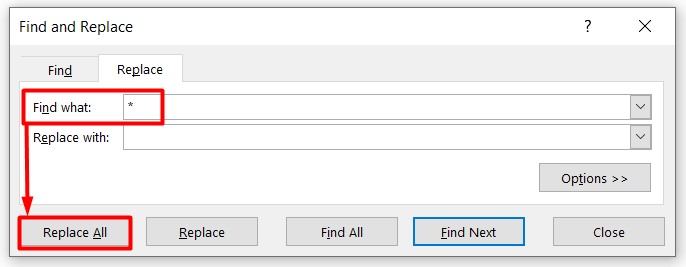
- ਅੰਤ ਵਿੱਚ, ਤੁਸੀਂ ਸਫਲਤਾਪੂਰਵਕ ਸੈੱਲ ਰੇਂਜ C5:C14 ਵਿੱਚ ਆਖਰੀ ਨਾਮਾਂ ਨੂੰ ਐਕਸਟਰੈਕਟ ਕਰੋਗੇ।

- ਹੁਣ, ਦੋਨੋ ਕਾਲਮ B ਅਤੇ C ਨੂੰ ਚੁਣੋ ਅਤੇ ਡੇਟਾ <2 'ਤੇ ਜਾਓ। ਛਾਂਟਣ ਲਈ ਆਈਕਨ ਨੂੰ ਚੁਣਨ ਲਈ>ਟੈਬ ਨੂੰ ਕ੍ਰਮਬੱਧ ਕਰੋ & ਫਿਲਟਰ ਗਰੁੱਪ।

- ਇਸ ਤੋਂ ਬਾਅਦ, ਅਖਰੀ ਨਾਮ ਅਤੇ <1 ਦੇ ਤੌਰ 'ਤੇ ਕ੍ਰਮਬੱਧ ਕਰੋ ਚੁਣੋ। A ਤੋਂ Z ਦੇ ਰੂਪ ਵਿੱਚ ਆਰਡਰ ਕਰੋ।
- ਅੰਤ ਵਿੱਚ, ਠੀਕ ਹੈ ਦਬਾਓ।

- ਅੰਤ ਵਿੱਚ, ਪੂਰੇ ਨਾਵਾਂ ਸਮੇਤ ਡੇਟਾਸੈਟ ਆਖਰੀ ਨਾਮ ਦੇ ਅਧਾਰ ਤੇ ਵਰਣਮਾਲਾ ਅਨੁਸਾਰ ਦਿਖਾਈ ਦਿੰਦਾ ਹੈ।

2. ਆਖਰੀ ਨਾਮ ਦੁਆਰਾ ਛਾਂਟਣ ਲਈ ਕਾਲਮ ਵਿਕਲਪ ਵਿੱਚ ਟੈਕਸਟ ਲਾਗੂ ਕਰੋ ਐਕਸਲ ਵਿੱਚ
ਇਸ ਭਾਗ ਵਿੱਚ, ਅਸੀਂ ਟੈਕਸਟ ਟੂ ਕਾਲਮ ਵਿਧੀ ਦੀ ਵਰਤੋਂ ਕਰਕੇ ਆਖਰੀ ਨਾਮਾਂ ਨੂੰ ਛਾਂਟਾਂਗੇ। ਕੰਮ ਕਰਨ ਲਈ ਹੇਠਾਂ ਦਿੱਤੇ ਕਦਮਾਂ ਦੀ ਪਾਲਣਾ ਕਰੋ।
- ਪਹਿਲਾਂ, ਡੇਟਾ ਚੁਣੋ ਅਤੇ ਡਾਟਾ ਟੂਲ <2 ਵਿੱਚ ਟੈਕਸਟ ਟੂ ਕਾਲਮ ਵਿਕਲਪ ਨੂੰ ਦਬਾਓ।>ਗਰੁੱਪ।
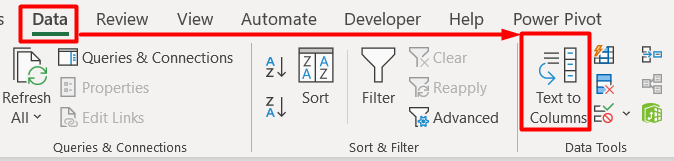
- ਨਤੀਜੇ ਵਜੋਂ, ਤੁਸੀਂ ਕਾਲਮ ਵਿਜ਼ਾਰਡ ਵਿੱਚ ਟੈਕਸਟ ਨੂੰ ਬਦਲੋ ਵਾਰਤਾਲਾਪ ਦਿਖਾਈ ਦੇਵੇਗਾ।
- ਇੱਥੇ, ਡਿਲਿਮਿਟਡ ਚੁਣੋ ਅਤੇ ਅੱਗੇ 'ਤੇ ਕਲਿੱਕ ਕਰੋ।

- ਇਸ ਤੋਂ ਬਾਅਦ, ਸਪੇਸ ਚੁਣੋ। ਡੀਲੀਮੀਟਰ ਦੇ ਤੌਰ ਤੇ ਅਤੇ ਅੱਗੇ ਦਬਾਓ।
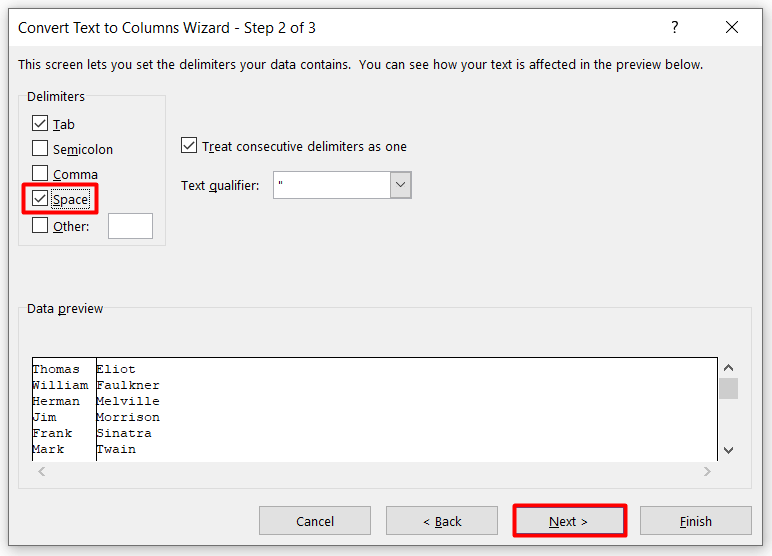
- ਅੱਗੇ, ਨੂੰ ਚੁਣੋ। ਆਪਣੀ ਵਰਕਬੁੱਕ ਤੋਂ ਮੰਜ਼ਿਲ ਅਤੇ Finish ਦਬਾਓ।

- ਅੰਤ ਵਿੱਚ, ਤੁਹਾਨੂੰ ਪਹਿਲਾ <2 ਮਿਲੇਗਾ।>ਅਤੇ ਆਖਰੀ ਨਾਮ ਵੱਖਰੇ ਤੌਰ 'ਤੇ ਇਸ ਤਰ੍ਹਾਂ।

3. ਫਾਰਮੂਲਾ ਪਾਓਐਕਸਲ ਵਿੱਚ ਆਖਰੀ ਨਾਮ ਦੁਆਰਾ ਛਾਂਟਣ ਲਈ
ਤੀਜਾ ਤਰੀਕਾ ਇੱਕ ਫਾਰਮੂਲੇ ਦੀ ਵਰਤੋਂ ਕਰਕੇ ਆਖਰੀ ਨਾਮ ਦੁਆਰਾ ਡੇਟਾਸੈਟ ਨੂੰ ਛਾਂਟ ਰਿਹਾ ਹੈ। ਇਸ ਵਿਧੀ ਦਾ ਫਾਇਦਾ ਇਹ ਹੈ ਕਿ ਨਤੀਜਾ ਉੱਪਰ ਦੱਸੇ ਗਏ ਹੋਰ ਦੋ ਤਰੀਕਿਆਂ ਦੀ ਤੁਲਨਾ ਵਿੱਚ ਗਤੀਸ਼ੀਲ ਹੈ ਕਿਉਂਕਿ ਜੇਕਰ ਮੈਂ ਆਪਣੀ ਸੂਚੀ ਵਿੱਚ ਹੋਰ ਨਾਮ ਜੋੜਦਾ ਹਾਂ, ਤਾਂ ਮੈਂ ਬਸ ਫਾਰਮੂਲੇ ਨੂੰ ਕਾਲਮ ਦੇ ਸੈੱਲਾਂ ਵਿੱਚ ਕਾਪੀ ਅਤੇ ਪੇਸਟ ਕਰ ਸਕਦਾ ਹਾਂ।
- ਪਹਿਲਾਂ, ਖਾਲੀ ਸੈਲ C5 ਨੂੰ ਚੁਣੋ ਅਤੇ ਉੱਥੇ ਫਾਰਮੂਲਾ ਟਾਈਪ ਕਰੋ।
=RIGHT(B5,LEN(B5)-FIND(" ",B5)) 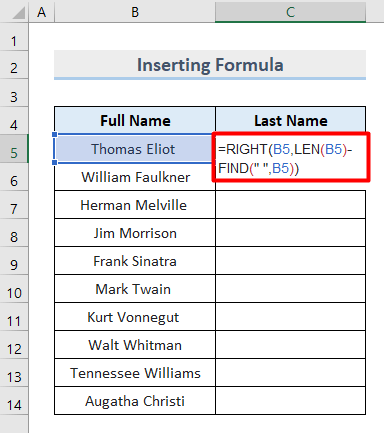
- ਫਿਰ, ਐਂਟਰ ਦਬਾਓ।
- ਇਸ ਤੋਂ ਬਾਅਦ, ਆਖਰੀ ਨਾਮ ਸੈੱਲ ਵਿੱਚ ਦਿਖਾਈ ਦਿੰਦਾ ਹੈ।
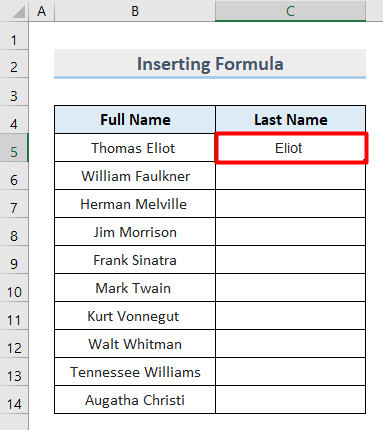
- ਅੰਤ ਵਿੱਚ, ਇੱਕ ਵਾਰ ਵਿੱਚ ਸਾਰੇ ਆਖਰੀ ਨਾਮ ਪ੍ਰਾਪਤ ਕਰਨ ਲਈ ਆਟੋਫਿਲ ਟੂਲ ਨੂੰ ਲਾਗੂ ਕਰੋ।

- ਇਸ ਤੋਂ ਇਲਾਵਾ, ਜੇਕਰ ਨਾਮ ਤੋਂ ਪਹਿਲਾਂ ਕੋਈ ਮੱਧ ਨਾਮ ਜਾਂ ਸਿਰਲੇਖ ਹੈ (ਜਿਵੇਂ ਕਿ ਸ਼੍ਰੀਮਾਨ ਜਾਂ ਸ਼੍ਰੀਮਤੀ), ਤਾਂ ਤੁਹਾਨੂੰ ਹੇਠਾਂ ਦਿੱਤੇ ਫਾਰਮੂਲੇ ਦੀ ਵਰਤੋਂ ਕਰਨ ਦੀ ਲੋੜ ਹੈ:
=RIGHT(A2,LEN(A2)-FIND("@",SUBSTITUTE(A2,"","@",LEN(A2)-LEN(SUBSTITUTE(A2," ","")))))
ਉਪਰੋਕਤ ਫਾਰਮੂਲਾ ਆਖਰੀ ਸਪੇਸ ਅੱਖਰ ਦੀ ਸਥਿਤੀ ਲੱਭਦਾ ਹੈ ਅਤੇ ਫਿਰ ਇਸਨੂੰ ਐਕਸਟਰੈਕਟ ਕਰਨ ਲਈ ਵਰਤਦਾ ਹੈ ਆਖਰੀ ਨਾਮ।
4. ਆਖ਼ਰੀ ਨਾਮ ਦੁਆਰਾ ਛਾਂਟਣ ਲਈ ਫਲੈਸ਼ ਫਿਲ ਵਿਕਲਪ ਦੀ ਵਰਤੋਂ ਕਰੋ
ਇੱਕ ਹੋਰ ਤੇਜ਼ ਅਤੇ ਤੇਜ਼ ਤਰੀਕਾ ਫਲੈਸ਼ ਫਿਲ ਵਿਧੀ ਹੈ। ਇਹ ਪੈਟਰਨਾਂ ਦੀ ਪਛਾਣ ਕਰਕੇ ਡੇਟਾ ਨੂੰ ਹੇਰਾਫੇਰੀ ਕਰਨ ਵਿੱਚ ਮਦਦ ਕਰਦਾ ਹੈ। ਇਹ ਕੰਮ ਕਰਨ ਲਈ, ਤੁਹਾਨੂੰ ਪਹਿਲੇ ਸੈੱਲ ਵਿੱਚ ਸੰਭਾਵਿਤ ਨਤੀਜਾ ਭਰਨ ਦੀ ਲੋੜ ਹੈਸਮੁੱਚਾ ਨਤੀਜਾ ਪ੍ਰਾਪਤ ਕਰੋ।
- ਪਹਿਲਾਂ, ਸੈਲ C5 ਵਿੱਚ ਸੈਲ B5 ਦਾ ਆਖਰੀ ਨਾਮ ਟਾਈਪ ਕਰੋ।
- ਫਿਰ, ਹੇਠਾਂ ਖਿੱਚੋ। ਚੋਣ ਦੇ ਹੇਠਲੇ-ਸੱਜੇ ਹਿੱਸੇ ਉੱਤੇ ਕਰਸਰ।

- ਅੱਗੇ, ਕਰਸਰ ਪਲੱਸ ਆਈਕਨ ਵਿੱਚ ਬਦਲ ਜਾਂਦਾ ਹੈ।
- ਇੱਥੇ, ਆਟੋਫਿਲ ਵਿਕਲਪ ਚੁਣੋ ਅਤੇ ਫਲੈਸ਼ ਫਿਲ ਚੁਣੋ।
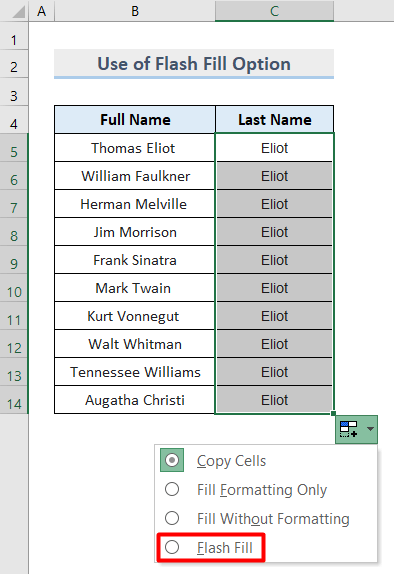
- ਅੰਤ ਵਿੱਚ, ਆਖਰੀ ਨਾਮ <ਵਿੱਚ ਦਿਖਾਈ ਦਿੰਦੇ ਹਨ। 1>ਕਾਲਮ C .

5. ਆਖ਼ਰੀ ਨਾਮ ਦੁਆਰਾ ਗਤੀਸ਼ੀਲ ਰੂਪ ਵਿੱਚ ਕ੍ਰਮਬੱਧ ਕਰੋ ਅਤੇ ਪਾਵਰ ਕਿਊਰੀ ਨਾਲ ਐਕਸਟਰੈਕਟ ਕਰੋ
ਇਸ ਆਖਰੀ ਵਿਧੀ ਵਿੱਚ, ਅਸੀਂ ਆਖਰੀ ਨਾਮਾਂ ਨੂੰ ਗਤੀਸ਼ੀਲ ਰੂਪ ਵਿੱਚ ਛਾਂਟਣ ਲਈ ਐਕਸਲ ਵਿੱਚ ਪਾਵਰ ਕਿਊਰੀ ਟੂਲ ਦੀ ਵਰਤੋਂ ਕਰੇਗਾ। ਆਓ ਦੇਖੀਏ ਕਿ ਇਹ ਕਿਵੇਂ ਕੰਮ ਕਰਦਾ ਹੈ।
- ਪਹਿਲਾਂ, ਪਹਿਲੇ ਨਾਮਾਂ ਨਾਲ ਡੇਟਾਸੈਟ ਦੀ ਚੋਣ ਕਰੋ ਅਤੇ ਆਪਣੇ ਕੀਬੋਰਡ 'ਤੇ Ctrl + T ਦਬਾਓ।
- ਫਿਰ, ਟੇਬਲ ਬਣਾਓ ਵਿੰਡੋ ਵਿੱਚ ਮੇਰੀ ਟੇਬਲ ਵਿੱਚ ਹੈਡਰ ਹਨ ਵਿਕਲਪ ਨੂੰ ਨਿਸ਼ਾਨਬੱਧ ਕਰੋ ਅਤੇ ਠੀਕ ਹੈ ਦਬਾਓ।

- ਨਤੀਜੇ ਵਜੋਂ, ਤੁਹਾਨੂੰ ਇੱਕ ਸਾਰਣੀ ਦੇ ਰੂਪ ਵਿੱਚ ਡੇਟਾਸੈਟ ਇਸ ਤਰ੍ਹਾਂ ਮਿਲੇਗਾ।
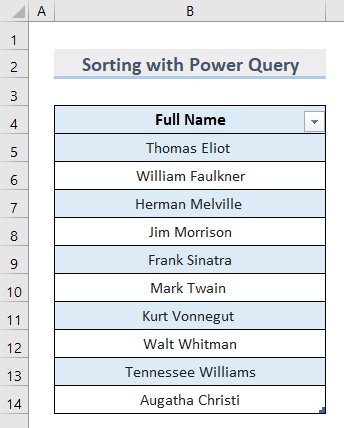
- ਅੱਗੇ, <ਤੇ ਜਾਓ 1> ਡੇਟਾ ਟੈਬ ਅਤੇ ਚੁਣੋ ਅਤੇ ਪ੍ਰਾਪਤ ਕਰੋ & ਟ੍ਰਾਂਸਫਾਰਮ ਡੇਟਾ ਸੈਕਸ਼ਨ।

- ਇਸਦੇ ਅਨੁਸਾਰ, ਤੁਹਾਨੂੰ ਪਾਵਰ ਕਿਊਰੀ ਐਡੀਟਰ ਵਿੰਡੋ ਮਿਲੇਗੀ।
- ਇਸ ਵਿੰਡੋ ਵਿੱਚ, ਪਹਿਲੇ ਕਾਲਮ 'ਤੇ ਸੱਜਾ-ਕਲਿਕ ਕਰੋ ਅਤੇ ਡੁਪਲੀਕੇਟ ਕਾਲਮ ਚੁਣੋ।

- ਫਿਰ, <1 'ਤੇ ਕਲਿੱਕ ਕਰੋ।>ਸਪਲਿਟ ਕਾਲਮ ਟ੍ਰਾਂਸਫਾਰਮ ਗਰੁੱਪ ਵਿੱਚ।

- ਡ੍ਰੌਪ-ਡਾਊਨ ਮੀਨੂ ਵਿੱਚ, ਦੁਆਰਾ ਚੁਣੋ।ਡੀਲੀਮੀਟਰ ।
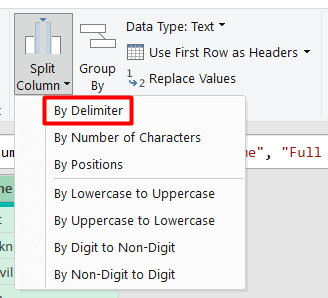
- ਇਸ ਤੋਂ ਬਾਅਦ, ਤੁਹਾਨੂੰ ਡਿਲੀਮੀਟਰ ਵਿੰਡੋ
- ਦੁਆਰਾ ਸਪਲਿਟ ਕਾਲਮ ਮਿਲੇਗਾ। ਇੱਥੇ, ਹੇਠਾਂ ਦਿੱਤੇ ਚਿੱਤਰ ਵਿੱਚ ਦਿਖਾਈਆਂ ਗਈਆਂ ਚੋਣਾਂ ਨੂੰ ਰੱਖੋ ਅਤੇ ਠੀਕ ਹੈ ਦਬਾਓ।

- ਇਸ ਤੋਂ ਬਾਅਦ, ਅੰਤਮ ਨਾਮ ਦਿਖਾਈ ਦੇਣਗੇ। ਇਸ ਤਰ੍ਹਾਂ ਦਾ ਇੱਕ ਨਵਾਂ ਕਾਲਮ।

- ਹੁਣ, ਦੂਜੇ ਕਾਲਮ ਹੈਡਰ 'ਤੇ ਸੱਜਾ-ਕਲਿਕ ਕਰੋ ਅਤੇ ਇਸਨੂੰ ਮਿਟਾਉਣ ਲਈ ਹਟਾਓ 'ਤੇ ਕਲਿੱਕ ਕਰੋ। .
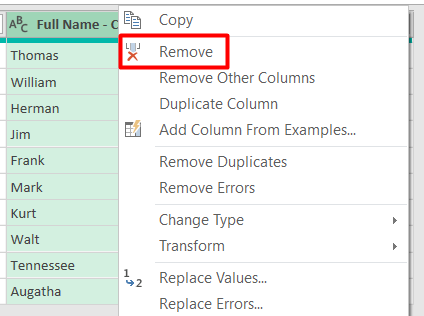
- ਇਸ ਤੋਂ ਬਾਅਦ, ਪੂਰਾ ਨਾਮ- ਕਾਪੀ.2 ਕਾਲਮ ਦੇ ਹੈਡਰ ਐਰੋ 'ਤੇ ਕਲਿੱਕ ਕਰੋ ਅਤੇ ਨੂੰ ਚੁਣੋ। ਵੱਧਦੇ ਹੋਏ ਕ੍ਰਮਬੱਧ ਕਰੋ ।

- ਅੰਤ ਵਿੱਚ, ਹੋਮ ਟੈਬ 'ਤੇ ਜਾਓ ਅਤੇ ਬੰਦ ਕਰੋ & ਵਿੱਚ ਲੋਡ ਕਰੋ।

- ਇਸ ਲਈ, ਡਾਟਾ ਨੂੰ ਇੰਪੋਰਟ ਡੇਟਾ ਡਾਇਲਾਗ ਬਾਕਸ ਵਿੱਚ ਰੱਖਣ ਲਈ ਸਥਾਨ ਦੀ ਚੋਣ ਕਰੋ ਅਤੇ ਦਬਾਓ। ਠੀਕ ਹੈ ।

- ਅੰਤ ਵਿੱਚ, ਤੁਹਾਨੂੰ ਮੂਲ ਡੇਟਾਸੈਟ ਦੇ ਨਾਲ ਆਖਰੀ ਨਾਮਾਂ ਦੁਆਰਾ ਕ੍ਰਮਬੱਧ ਨਾਮ ਪ੍ਰਾਪਤ ਹੋਣਗੇ।

ਵਾਧੂ ਸੁਝਾਅ
- ਜਿਵੇਂ ਕਿ ਫਲੈਸ਼ ਫਿਲ ਵਿਧੀ ਪੈਟਰਨ ਦੀ ਪਛਾਣ ਕਰਨ 'ਤੇ ਕੰਮ ਕਰਦੀ ਹੈ, ਕੁਝ ਮਾਮਲਿਆਂ ਵਿੱਚ ਇਹ ਵਿਧੀ ਕੰਮ ਨਹੀਂ ਕਰ ਸਕਦੀ। . ਜੇਕਰ ਇਹ ਸਮੱਸਿਆ ਆਉਂਦੀ ਹੈ ਤਾਂ ਇੱਕ ਜਾਂ ਦੋ ਹੋਰ ਸੈੱਲਾਂ ਵਿੱਚ ਸੰਭਾਵਿਤ ਨਤੀਜੇ ਨੂੰ ਦੁਹਰਾਓ।
- ਯਕੀਨੀ ਬਣਾਓ ਕਿ ਤੁਹਾਡਾ ਅਸਲ ਡੇਟਾਸੈਟ ਕਿਸੇ ਵੀ ਬੇਲੋੜੀ ਥਾਂ ਤੋਂ ਖਾਲੀ ਹੈ। ਨਹੀਂ ਤਾਂ, ਇਹ ਇੱਕ ਖਾਲੀ ਸੈੱਲ ਵਿੱਚ ਵਾਪਸ ਆ ਜਾਵੇਗਾ।
ਸਿੱਟਾ
ਇਸ ਲਈ ਇਹ 5 ਵੱਖ-ਵੱਖ ਤਰੀਕੇ ਹਨ ਜਿਨ੍ਹਾਂ ਦੀ ਵਰਤੋਂ ਤੁਸੀਂ ਆਖਰੀ ਨਾਮ ਦੁਆਰਾ ਡੇਟਾ ਨੂੰ ਕ੍ਰਮਬੱਧ ਕਰਨ ਲਈ ਕਰ ਸਕਦੇ ਹੋ। ਅਸੀਂ ਆਸ ਕਰਦੇ ਹਾਂ ਕਿ ਤੁਹਾਨੂੰ ਇਹ ਲੇਖ ਲਾਭਦਾਇਕ ਲੱਗਿਆ ਹੈ। ਤੁਸੀਂ ਇਹਨਾਂ ਵਿੱਚੋਂ ਕਿਸੇ ਵੀ ਢੰਗ ਦੀ ਵਰਤੋਂ ਕਰ ਸਕਦੇ ਹੋ ਅਤੇਸਾਡੇ ਨਾਲ ਆਪਣੇ ਵਿਚਾਰ ਸਾਂਝੇ ਕਰੋ। ExcelWIKI ਵਿੱਚ ਹੋਰ ਟਿਊਟੋਰਿਅਲਸ ਦੀ ਪੜਚੋਲ ਕਰਨ ਲਈ ਬੇਝਿਜਕ ਮਹਿਸੂਸ ਕਰੋ।

